第一章组态王的联网方式
040第九讲 组态王的网络连接
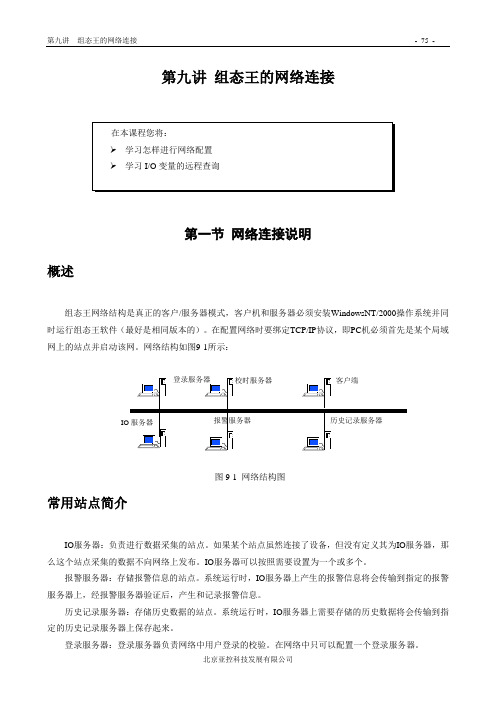
第九讲组态王的网络连接第一节网络连接说明概述组态王网络结构是真正的客户/服务器模式,客户机和服务器必须安装WindowsNT/2000操作系统并同时运行组态王软件(最好是相同版本的)。
在配置网络时要绑定TCP/IP协议,即PC机必须首先是某个局域网上的站点并启动该网。
网络结构如图9-1所示:图9-1 网络结构图常用站点简介IO服务器:负责进行数据采集的站点。
如果某个站点虽然连接了设备,但没有定义其为IO服务器,那么这个站点采集的数据不向网络上发布。
IO服务器可以按照需要设置为一个或多个。
报警服务器:存储报警信息的站点。
系统运行时,IO服务器上产生的报警信息将会传输到指定的报警服务器上,经报警服务器验证后,产生和记录报警信息。
历史记录服务器:存储历史数据的站点。
系统运行时,IO服务器上需要存储的历史数据将会传输到指定的历史记录服务器上保存起来。
登录服务器:登录服务器负责网络中用户登录的校验。
在网络中只可以配置一个登录服务器。
校时服务器:统一网络上各个站点的系统时间。
客户端:某个站点被指定为客户后可以访问其指定的服务器。
一个站点被定义为服务器的同时,也可以被指定为其它服务器的客户(如一台机器被指定为校时服务器的同时也可指定为IO服务器的客户)。
第二节网络配置要实现组态王的网络功能,除了具备硬件设施外还必须对组态王各个站点进行网络配置,设置网络参数并定义在网络上进行数据交换的变量、报警数据和历史数据的存储和引用等。
下面以一台服务器和一台客户机为例介绍网络配置的过程。
服务器配置服务器端计算机配置过程如下:1、将组态王的网络工程(即d:\peixun\我的工程)设置为完全共享。
2、在工程浏览器窗口左侧“工程目录显示区”中双击“系统配置”中的“网络配置”选项,弹出网络配置对话框,对话框配置如图9-2所示:图9-2服务器网络参数页对话框“本机节点名”必须是计算机的名称或本机的IP地址。
3、单击网络配置窗口中的“节点类型”属性页,其属性页的配置如图9-3所示:图9-3服务器节点类型页对话框设置完成后本机器就具备了五种功能,它既是登录服务器又是IO服务器、报警服务器和历史记录服务器,同时又实现了历史数据备份的功能。
西门子S7-200与组态王进行以太网通讯的解决方案借助远创智控PPI转以太网模块

西门子S7-200与组态王进行以太网通讯的解决方案借助远创智控PPI
转以太网模块
远创智控转以太网通讯模块,型号PPI-ETH-YC01, PLC以太网模块用于西门子S7-200程序上下载、上位监控、设备联网和数据采集。
以太网模块支持和市面上所有的 SCADA 监控组态软件以太网通讯,例如:WINCC、组态王、易控、IFIX、MCGS、INTOUCH、力控、LABVIEW杰控等
下面介绍西门子S7-200与组态王进行以太网通讯方法
一、连接 S7200
西门子S7-200借助以太网模块拓展出来的网口,连接组态王,可以采用:西门子 S7TCP 驱动。
1、打开组态王软件,鼠标单击打开组态王工程浏览器——设备(COM1),双击右侧【新建】;
2、打开 PLC 分组,然后打开西门子分组,选择 S7-200 系列(TCP)下的 TCP 驱动
3、填入设备名称,点击【下一步】;
4、填入模块的 IP 地址:CPU 槽号(默认为 0);例如192.168.1.188:0;
5、根据向导默认参数,点击【下一步】;。
组态王和永宏PLC网口通讯
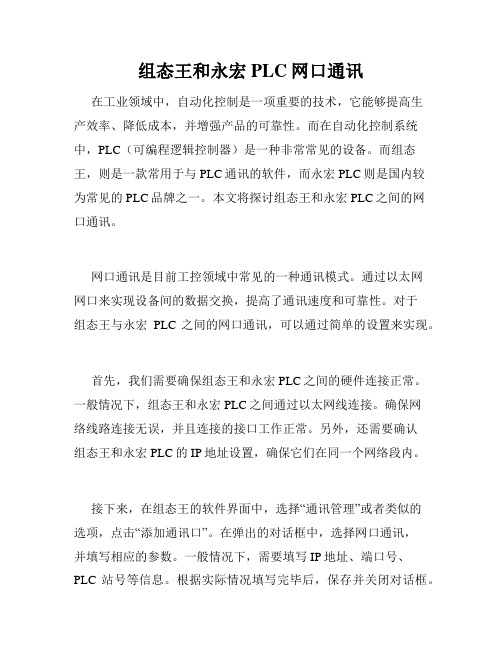
组态王和永宏PLC网口通讯在工业领域中,自动化控制是一项重要的技术,它能够提高生产效率、降低成本,并增强产品的可靠性。
而在自动化控制系统中,PLC(可编程逻辑控制器)是一种非常常见的设备。
而组态王,则是一款常用于与PLC通讯的软件,而永宏PLC则是国内较为常见的PLC品牌之一。
本文将探讨组态王和永宏PLC之间的网口通讯。
网口通讯是目前工控领域中常见的一种通讯模式。
通过以太网网口来实现设备间的数据交换,提高了通讯速度和可靠性。
对于组态王与永宏PLC之间的网口通讯,可以通过简单的设置来实现。
首先,我们需要确保组态王和永宏PLC之间的硬件连接正常。
一般情况下,组态王和永宏PLC之间通过以太网线连接。
确保网络线路连接无误,并且连接的接口工作正常。
另外,还需要确认组态王和永宏PLC的IP地址设置,确保它们在同一个网络段内。
接下来,在组态王的软件界面中,选择“通讯管理”或者类似的选项,点击“添加通讯口”。
在弹出的对话框中,选择网口通讯,并填写相应的参数。
一般情况下,需要填写IP地址、端口号、PLC站号等信息。
根据实际情况填写完毕后,保存并关闭对话框。
在组态王的编程界面中,选择要与永宏PLC通讯的页面或对象。
通过设置相关的数据项,可以实现与永宏PLC之间的数据交互。
例如,可以设置读取永宏PLC的某个寄存器的数值,并在组态王的界面上进行显示或处理。
同样地,也可以通过组态王设置的数据项,向永宏PLC中的指定寄存器写入数据。
通过上述的设置,就可以实现组态王和永宏PLC之间的网口通讯。
而在实际的应用中,还可以根据具体需要,进行更加复杂的通讯设置。
例如,可以设置定时读取永宏PLC的数据,实现实时监控和数据处理。
另外,还可以设置异常报警的功能,当永宏PLC的某个值超出设定的范围时,自动触发报警操作。
组态王和永宏PLC之间的网口通讯在自动化控制领域中扮演着重要的角色。
通过这种通讯方式,可以实现设备之间的高效数据交换,为生产过程提供良好的支持。
组态王中定义和外部设备连接的方法
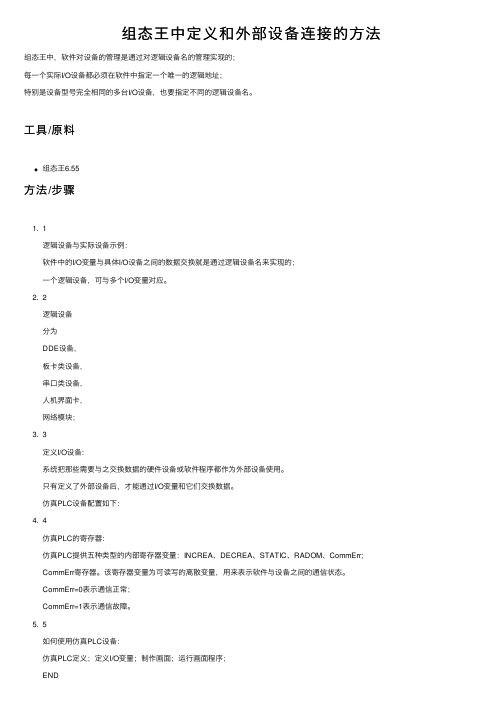
组态王中定义和外部设备连接的⽅法组态王中,软件对设备的管理是通过对逻辑设备名的管理实现的;
每⼀个实际I/O设备都必须在软件中指定⼀个唯⼀的逻辑地址;
特别是设备型号完全相同的多台I/O设备,也要指定不同的逻辑设备名。
⼯具/原料
组态王6.55
⽅法/步骤
1. 1
逻辑设备与实际设备⽰例:
软件中的I/O变量与具体I/O设备之间的数据交换就是通过逻辑设备名来实现的;
⼀个逻辑设备,可与多个I/O变量对应。
2. 2
逻辑设备
分为
DDE设备,
板卡类设备,
串⼝类设备,
⼈机界⾯卡,
⽹络模块;
3. 3
定义I/O设备:
系统把那些需要与之交换数据的硬件设备或软件程序都作为外部设备使⽤。
只有定义了外部设备后,才能通过I/O变量和它们交换数据。
仿真PLC设备配置如下:
4. 4
仿真PLC的寄存器:
仿真PLC提供五种类型的内部寄存器变量:INCREA、DECREA、STATIC、RADOM、CommErr;
CommErr寄存器。
该寄存器变量为可读写的离散变量,⽤来表⽰软件与设备之间的通信状态。
CommErr=0表⽰通信正常;
CommErr=1表⽰通信故障。
5. 5
如何使⽤仿真PLC设备:
仿真PLC定义;定义I/O变量;制作画⾯;运⾏画⾯程序;
END
注意事项
每⼀个实际I/O设备都必须在软件中指定⼀个唯⼀的逻辑地址;
只有定义了外部设备后,才能通过I/O变量和它们交换数据。
第一章组态王的联网方式

服务器端组态王软件需要进行一些配置。将其定义为“连网”模式。选择服务 器端软件工程浏览器大纲项“系统配置/网络配置”,双击该项,弹出网络配置对话 框,如下图所示。
选择“连网”选项,在“本机节点名”中输入本机的机器名或IP地址,如客户端 为“客户端”。在“节点类型”属性页中,选择所有选项。
这样可以将远程站点上的组态王实时数据采集到客户端上来。实现网络上组态王之 间的互相通讯。
4
北京亚控科技有限公司
第一讲 多个组态王站点在局域网中的联网方式
第二节 远程站点方式
远程站点方式是使用组态王的网络共享功能直接进行远程站点上变量的相互引 用,无需在客户端上重新定义变量。此联网方式的特点如下:
此种方法软件间可以相互访问得到实时数据。 此种方法需要网络间的文件夹完全共享,对网络的安全性要求较高,一般
网络OPC:利用组态王的网路OPC功能直接实现客户端和服务器之间进行 数据通讯。
第一节 网络站点联网方式
网络站点方式通常是将直接连接IO采集设备的组态王站点作为服务器站点,网 络上的其他组态王站点可以作为客户端来定义服务器站点作为网络站点设备,然后 在客户端上定义变量与该网络站点设备上的变量连接,访问实时数据。此联网方式 的特点如下:
此方案客户端均可以读写到服务器站点上的实时数据。 此方案客户端可以在本机上直接进行历史数据记录、产生报警、报表等。 此方案需要选用组态王NETVIEW版运行锁(该锁不支持组态王和硬件IO设
备进行直接通讯的方式采集数据)
网络站点方式结构:
北京亚控科技机模式 服务器配置成网络模式
北京亚控科技有限公司
9
基于企业局域网的软件应用
新远程站点建立成功后,就可以进一步进行IO采集站的网络配置了。选择IO采 集站工程管理器上的“系统”标签,双击“网络配置”项,选择“节点类型”页, 去掉“本机是登录服务器”选项,在“登录服务器”列表中选择“数据服务器”作 为本机的登录服务器,如图所示。选择“客户配置”页,选中“客户”选项,此时, 报警服务器和历史记录服务器列表变为有效可选,在这两个列表中列出了当前工程 中添加的作为报警服务器和历史记录服务器的站点名称。选中各列表的站点名称前 的复选框,如图21.16所示,表示当前的“IO采集站1”作为“数据采集站”的客户端, 看到报警和历史记录数据。配置完成后,单击“确定”按钮关闭对话框。IO采集站1 的网络配置全部完成。IO采集站2的网络配置完全按照这个步骤执行。
组态王与数据库连接实现方法

7 / 12
5. 设置完毕依次点击确定。保存画面并且换到运行系统可看到如图 12 效 果。
图 12
6. 用同样方法创建一个“清除记录”按钮用于清除数据库表格中的记录, 命令语言如下: SQLClearTable( DeviceID, "biaoge1");
8 / 12
3 选择并读取已有记录
2.2 插入记录 1. 新建一个画面,名称为:数据库操作画面。 2. 在数据库操作画面中添加一个名为“字段一” 的文本 3. 在“字段一”的动画连接中添加对应类型的值输入和值输出并关联到变 量:ziduan1。
4 / 12
4. 添 加 文 本 “ 字 段二 ”、 “ 字 段 三 ” ,分 别关 联 变 量 “ ziduan2 ” 、 “ziduan3”并添加值输入、值输出动画连接。
11 / 12
图 17
3.3.4 添加读取记录按钮 在画面中添加“读取记录”按钮并写入弹起时命令语言: string str="ziduan1="+"'"+\\本站点\xiala+"'"; SQLSelect( DeviceID, "biaoge1", "jiluti2", str, "" );
12 / 12
3.1 新建变量
在工程浏览器左侧数据库\数据词典中双击“新建”新建如下变量:
变量名
变量描述
变量类型
xiala
关联下拉控件
内存字符串型
duqu1 用于显示读取的记录 内存字符串型
duqu2 用于显示读取的记录 内存字符串型
duqu3 用于显示读取的记录 内存字符串型
组态王网络联机
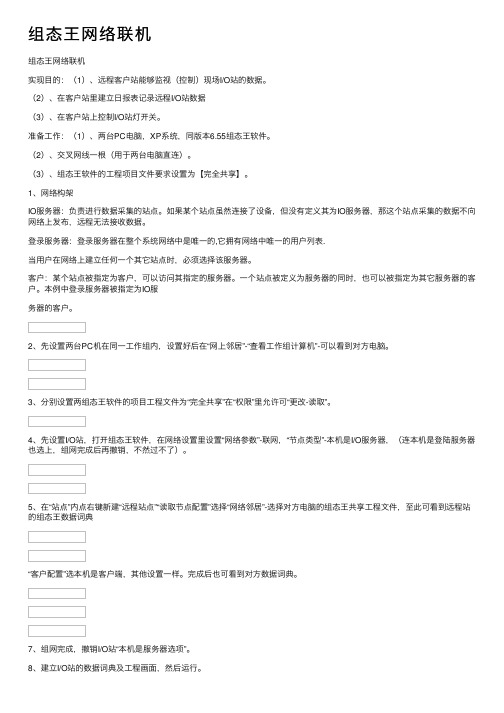
组态王⽹络联机组态王⽹络联机实现⽬的:(1)、远程客户站能够监视(控制)现场I/O站的数据。
(2)、在客户站⾥建⽴⽇报表记录远程I/O站数据(3)、在客户站上控制I/O站灯开关。
准备⼯作:(1)、两台PC电脑,XP系统,同版本6.55组态王软件。
(2)、交叉⽹线⼀根(⽤于两台电脑直连)。
(3)、组态王软件的⼯程项⽬⽂件要求设置为【完全共享】。
1、⽹络构架IO服务器:负责进⾏数据采集的站点。
如果某个站点虽然连接了设备,但没有定义其为IO服务器,那这个站点采集的数据不向⽹络上发布,远程⽆法接收数据。
登录服务器:登录服务器在整个系统⽹络中是唯⼀的,它拥有⽹络中唯⼀的⽤户列表.当⽤户在⽹络上建⽴任何⼀个其它站点时,必须选择该服务器。
客户:某个站点被指定为客户,可以访问其指定的服务器。
⼀个站点被定义为服务器的同时,也可以被指定为其它服务器的客户。
本例中登录服务器被指定为IO服务器的客户。
2、先设置两台PC机在同⼀⼯作组内,设置好后在“⽹上邻居”-“查看⼯作组计算机”-可以看到对⽅电脑。
3、分别设置两组态王软件的项⽬⼯程⽂件为“完全共享”在“权限”⾥允许可“更改-读取”。
4、先设置I/O站,打开组态王软件,在⽹络设置⾥设置“⽹络参数”-联⽹,“节点类型”-本机是I/O服务器,(连本机是登陆服务器也选上,组⽹完成后再撤销,不然过不了)。
5、在“站点”内点右键新建“远程站点”“读取节点配置”选择“⽹络邻居”-选择对⽅电脑的组态王共享⼯程⽂件,⾄此可看到远程站的组态王数据词典“客户配置”选本机是客户端,其他设置⼀样。
完成后也可看到对⽅数据词典。
7、组⽹完成,撤销I/O站“本机是服务器选项”。
8、建⽴I/O站的数据词典及⼯程画⾯,然后运⾏。
9、在客户站的“站点”⾥删掉原有的远程站数据词典,重新加⼊(因为远程站新建的变量采集不到必须重加才可),读到后在画⾯⾥关联需要的远程站变量。
10、在客户站⾥建⽴⽇报表记录远程站数据。
西门子200plc与组态王通过网口通讯

西门子200plc与组态王通过网口通讯在现代工业自动化领域中,PLC(可编程逻辑控制器)和HMI (人机界面)的配合使用是非常常见的。
而西门子200PLC和组态王作为领域内的两个重要组件,通过网口通讯实现数据传输和控制,为企业的生产过程提供了高效稳定的解决方案。
西门子200PLC是一种广泛应用于工业控制领域的可编程逻辑控制器。
它具有高性能、稳定性和灵活的特点,可根据不同的应用需求进行编程。
而组态王作为一种Windows操作系统上的人机界面软件,提供了友好的人机交互界面,并具备强大的数据处理和显示功能。
通过网口通讯,西门子200PLC和组态王可以实现互相传输数据和指令的功能。
由于网络通讯的高速和稳定性,这种通讯方式大大提高了自动化系统的工作效率和可靠性。
通过网络,PLC和HMI之间的信息传递变得更加高效和及时,可以实时监测设备的运行状态,并进行相应的控制和调整。
实际应用中,西门子200PLC和组态王通过网口通讯可以实现诸多功能。
首先,它们可以实现远程监控和控制。
在工业生产过程中,使用组态王可以远程监测PLC的运行状态和生产数据,实时了解设备的工作情况,并做出相应的调整。
这些远程监控和控制功能大大提高了生产的灵活性和故障处理能力。
其次,通过网口通讯,西门子200PLC和组态王可以实现数据传输和共享。
PLC作为自动化设备的控制中心,可以将采集到的数据通过网口传输给组态王进行分析和显示,并可以将组态王处理后的数据传输给PLC进行相应的控制。
这种数据传输和共享的方式,可以使企业在生产过程中更加准确地掌握设备的运行情况,从而做出更加合理的决策。
此外,通过网口通讯,西门子200PLC和组态王还可以实现与其他设备的连接。
例如,通过网口通讯,可以连接到智能传感器、变频器等设备,实现与其它设备的联动控制。
这样一来,自动化系统的功能得到了进一步的扩展,生产过程的自动化程度也得到了进一步的提高。
总体来说,通过网口通讯,西门子200PLC和组态王实现了自动化系统的高效稳定运行。
组态软件基础及应用(组态王KingView)精品课件第一章
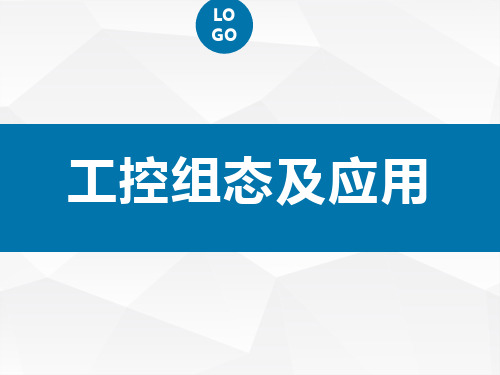
第一章 组态王软件
2.组态软件的功能
(1)界面显示组态功能。目前,工控组态软件大都运行于Windows环 境下,充分利用Windows的图形功能完善界面美观的特点,可视化的风格界 面、丰富的工具栏,操作人员可以直接进人开发状态,节省时间。丰富的图 形控件和工况图库,既提供所需的组件,又是界面制作向导。提供给用户丰 富的作图工具,可随心所欲地绘制出各种工业界面,并可任意编辑,从而将 开发人员从繁重的界面设计中解放出来,丰富的动画连接方式,如隐含、闪 烁、移动等等,使界面生动、直观。
”
第一章 组态王软件
1.1.1 组态软件的产生背景
“组态”的概念是伴随着集散型控制系统(Distributed Control System 简称DCS)的出现才开始被广大的生产过程自动化技术人员所熟知的。在工 业控制技术不断发展和应用的过程中,计算机(包括工控机)相比以前的专 用系统具有的优势日趋明显。这些优势主要体现在:计算机技术保持了较快 的发展速度,各种相关技术已经成熟;由计算机构建的工业控制系统具有相 对较低的拥有成本;计算机的软件资源和硬件资源丰富,软件之间的互操作 性强;基于计算机的控制系统易于学习和使用,可以容易地得到技术方面的 支持。在计算机技术向工业控制领域的渗透中,组态软件占据着非常特殊而 且重要的地位。
第一章组态王软件
(4)丰富的功能模块。提供丰富的控制功能库,满足用户的测控要求和 现场要求。利用各种功能模块,完成实时监控 产生功能报表 显示历史曲线 、实时曲线、提醒报警等功能,使系统具有良好的人机界面,易于操作,系 统既可适用于单机集中式控制、DCS分布式控制,也可以是带远程通信能力 的远程测控系统。
组态王网络联机

组态王网络联机实现目的:(1)、远程客户站能够监视(控制)现场I/O站的数据。
(2)、在客户站里建立日报表记录远程I/O站数据(3)、在客户站上控制I/O站灯开关。
准备工作:(1)、两台PC电脑,XP系统,同版本6.55组态王软件。
(2)、交叉网线一根(用于两台电脑直连)。
(3)、组态王软件的工程项目文件要求设置为【完全共享】。
1、网络构架IO服务器:负责进行数据采集的站点。
如果某个站点虽然连接了设备,但没有定义其为IO服务器,那这个站点采集的数据不向网络上发布,远程无法接收数据。
登录服务器:登录服务器在整个系统网络中是唯一的,它拥有网络中唯一的用户列表.当用户在网络上建立任何一个其它站点时,必须选择该服务器。
客户:某个站点被指定为客户,可以访问其指定的服务器。
一个站点被定义为服务器的同时,也可以被指定为其它服务器的客户。
本例中登录服务器被指定为IO服务器的客户。
2、先设置两台PC机在同一工作组内,设置好后在“网上邻居”-“查看工作组计算机”-可以看到对方电脑。
3、分别设置两组态王软件的项目工程文件为“完全共享”在“权限”里允许可“更改-读取”。
4、先设置I/O站,打开组态王软件,在网络设置里设置“网络参数”-联网,“节点类型”-本机是I/O服务器,(连本机是登陆服务器也选上,组网完成后再撤销,不然过不了)。
5、在“站点”内点右键新建“远程站点”“读取节点配置”选择“网络邻居”-选择对方电脑的组态王共享工程文件,至此可看到远程站的组态王数据词典“客户配置”选本机是客户端,其他设置一样。
完成后也可看到对方数据词典。
7、组网完成,撤销I/O站“本机是服务器选项”。
8、建立I/O站的数据词典及工程画面,然后运行。
9、在客户站的“站点”里删掉原有的远程站数据词典,重新加入(因为远程站新建的变量采集不到必须重加才可),读到后在画面里关联需要的远程站变量。
10、在客户站里建立日报表记录远程站数据。
11 运行组态王。
组态王远程站点配置图解
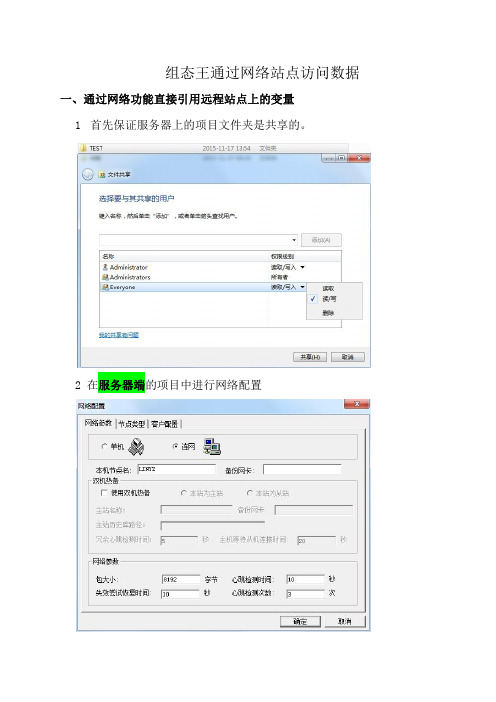
组态王通过网络站点访问数据
一、通过网络功能直接引用远程站点上的变量
1.首先保证服务器上的项目文件夹是共享的。
2.在服务器端的项目中进行网络配置
3.在客户端的组态王项目中,选择左侧目录中的站点,然后右键。
点击“读取节点配置”按钮
此时数据词典中暂时没有点显示。
4.在客户端的组态王项目中名中可以填写本机“机器名
节点类型中,选择登录服务项目中进行网络配置:选择“联网”,本机节机器名”,也可以填写“本机IP 地址”。
录服务器
本机节点
这时,在数据词典中有变量显示,然后在画面中就可以直接连接远程变量(这种方式下,客户端不用建立数据点,但是无法在本机查看历史数据记录和报警记录)
二、在客户端上定义服务器站点为一个设备:
1.在客户端的项目中新建网络节点,机器名填写服务器的机器名
2.客户端项目的网络参数设置如前所述。
3.在客户端定义变量
手动输入:名称要一致。
组态王网络配置
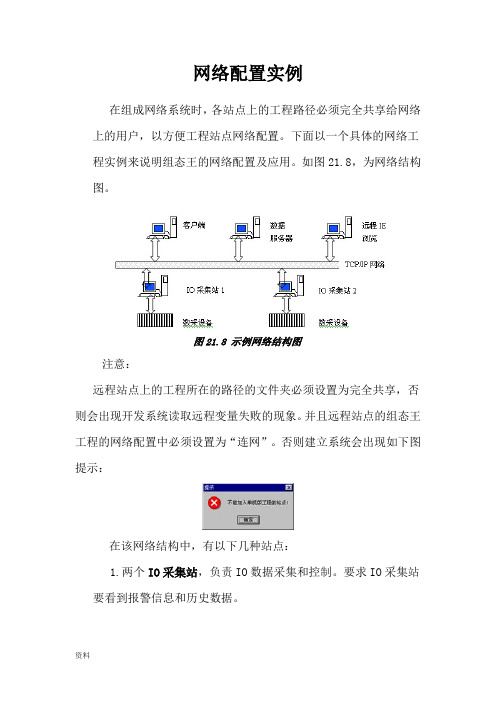
网络配置实例在组成网络系统时,各站点上的工程路径必须完全共享给网络上的用户,以方便工程站点网络配置。
下面以一个具体的网络工程实例来说明组态王的网络配置及应用。
如图21.8,为网络结构图。
图21.8 示例网络结构图注意:远程站点上的工程所在的路径的文件夹必须设置为完全共享,否则会出现开发系统读取远程变量失败的现象。
并且远程站点的组态王工程的网络配置中必须设置为“连网”。
否则建立系统会出现如下图提示:在该网络结构中,有以下几种站点:1.两个IO采集站,负责IO数据采集和控制。
要求IO采集站要看到报警信息和历史数据。
2.一个数据服务器,承担报警服务器、登录服务器和历史记录服务器的角色。
也作为中控室的调度站。
3.一个或多个客户端,浏览IO采集站上的实时数据,查看各IO站点的报警信息,查询各IO站点的历史记录,可以实现对IO 站点连接设备的控制。
网络配置步骤:1.首先配置数据服务器站点。
进入数据服务器站点上的工程浏览器,打开网络配置对话框,选择“连网模式”。
在主机节点名中输入本机的计算机名称或IP地址,如在本例中计算机名为“数据服务器”。
网络参数按照默认值,其它项目不用修改。
如图21.9所示。
图21.9 数据服务器网络参数配置2.在节点类型对话框中,选择“本机是登录服务器”、“本机是报警服务器”、“本机是历史记录服务器”选项。
为了保证网络时钟的一致,也可以在这里选择“本机是校时服务器”,然后输入校时间隔,或按默认值。
如图21.10所示。
配置完成后,单击“确定”按钮,关闭对话框,暂时完成该站点的网络配置。
该节点网络配置在其它站点配置完成后还需要继续进行。
图21.10 数据服务器节点类型配置3.接下来配置IO采集站,首先配置IO采集站1。
在采集站1的节点名称中输入本机节点名,如本例中为“IO采集站1”。
其它选项不用修改。
如图21.11所示。
网络中个连接节点上的网络参数设置应该是一致的。
图21.11 网络中IO采集站的网络参数配置4.在“节点类型”中选择“本机是IO服务器”选项。
组态王远程站点及网络发布流程

一、服务器工程设置1、将服务器工程文件夹共享2、进入服务器工程的开发,打开系统配置------网络配置,在网络参数选显卡中设置成联网,本机节点名一般设置本钱机IP在节点类型选项卡中选择服务器类型,如如下图所示:3、以上设置完成后服务工程即设置完成。
二、发布工程设置发布工程可以重新做,也可以通过修改服务器工程而来1、进入发布工程的开发,打开系统配置------网络配置,在网络参数选显卡中设置成联网,本机节点名一般设置本钱机IP在节点类型选项卡中先选择本机是登录服务器,如如下图所示:2、在站点中右键单击新建远程站点弹出远程节点选项卡点击读取节点配置在网上邻居中找到服务器工程共享的工程文件夹点击确定远程站点的信息即被读取过来,就可以看到远程站点的变量3、回到系统配置---网络配置节点类型选项卡中取消本机是登录服务器选择远程站点服务器,如如下图:打开客户配置选项卡将其中内容全部勾选,如如下图:4、通过以上配置,发布工程中的配置就全部完成,就可以在工程中调用远程站点的变量。
三、发布工程调用服务器工程变量在发布工程的命令或按钮中调用远程站点变量,如如下图所示,选择远程站点,然后在选择远程站点下的变量即可。
四、工程发布点击电脑左下角的开始---所有程序----组态王6.55---工具-----web发布工具出现如下界面设置好以上参数点击左下的发布按钮点击上图开始按钮发布完成后假如出现下面的提示就表示发布成功五、网络发布访问内网方位IP地址为:公网访问IP 为本机的公网IP + 路由分配的端口号 + 虚拟目录名字如:12.12.1.1:9000/KingViewWeb。
plc怎么用网口与组态王通讯

plc怎么用网口与组态王通讯PLC(可编程逻辑控制器)是一种常用于自动化控制系统的设备,它可以接收各种信号并根据事先设定的程序完成相应的控制任务。
现如今,PLC与组态软件的结合已成为工业领域中常见的自动化方案。
其中,PLC通过网口与组态王通讯,极大地方便了控制系统的调试和维护工作。
一、PLC与组态王的基本概念1. PLC:PLC是一种专门用于工业控制和自动化领域的电子设备。
它通过输入输出模块与外部设备进行连接,并利用其内部的存储和处理单元完成各种逻辑和运算任务。
通过编程,可以实现各种自动化控制操作。
2. 组态王:组态王是一种常用的人机界面软件,它能够将PLC 的内部逻辑与人机交互界面进行无缝连接。
用户可以通过组态王软件对PLC进行编程和配置,使得PLC能够根据需要执行相应的控制命令。
二、PLC与组态王通讯的方式PLC与组态王之间的通讯方式主要有网口通讯、串口通讯等。
其中,网口通讯方式由于其速度快、传输距离远等优点得到了广泛应用。
1. 网口通讯原理:PLC通过网口与工控机或者上位机相连,利用网线进行数据传输。
在通讯过程中,PLC和组态王之间会通过一些协议实现数据的传输和交换。
2. 网口通讯配置:首先,确定PLC和组态王之间的连接方式,包括网线的连接和IP地址的配置。
其次,在组态王软件中进行相应的设置,例如选择PLC型号、设置通讯协议等。
三、PLC与组态王的应用场景PLC与组态王通讯的应用场景非常广泛,主要包括以下几个方面:1. 自动化生产线控制:如汽车制造、电子设备生产等工业领域,PLC与组态王的结合可以实现生产线的自动化控制,提高生产效率和质量。
2. 智能楼宇系统:PLC与组态王的应用使得楼宇自控系统更加智能化。
通过组态王软件,用户可以对楼宇的照明、空调、安防等设备进行集中控制。
3. 智能家居系统:通过PLC与组态王的结合,可以实现家居设备的智能控制和管理。
例如,用户可以通过手机上的组态王APP控制家中的照明、洗衣机、音响等设备。
组态王与plc的网口通讯

组态王与plc的网口通讯组态王(SCADA)与PLC(可编程逻辑控制器)之间的网口通讯是现代自动化控制系统中至关重要的一环。
这种通讯方式使得组态王可以通过与PLC的网络连接来实时监控和控制远程设备。
在本文中,我们将探讨网口通讯的工作原理、应用场景和优势。
首先,让我们了解一下组态王与PLC的基本概念。
组态王是一种监控和控制软件,它可以将多个设备的数据整合在一个界面上,进行实时监控和远程操作。
而PLC是一种专用的工控计算机,它负责实时控制和监测生产过程。
通过组态王与PLC的网口通讯,我们可以实现实时数据的传输和远程控制的功能。
那么,网口通讯的工作原理是什么呢?通常情况下,组态王和PLC之间通过以太网或串口进行连接。
使用以太网连接时,组态王和PLC需要在同一个局域网中,并配置好各自的IP地址和端口号。
一旦连接建立,组态王可以向PLC发送指令,PLC接收到指令后执行相应的操作,并将执行结果返回给组态王。
网口通讯的应用场景非常广泛。
在工业控制系统中,组态王与PLC的网口通讯可以实现对各种设备的监控和控制,如生产线的自动化控制、设备的运行状态监测等。
在能源管理系统中,网口通讯可以实现对电力、燃气等资源的实时监测,以及对各种设备的远程操作。
此外,网口通讯还可以应用于交通、建筑、环境监测等领域,实现对各种系统的智能化管理。
那么,网口通讯相比于其他通讯方式有什么优势呢?首先,网口通讯具有较高的传输速度和稳定性,可以实现实时数据的传输和远程控制。
其次,网口通讯支持多对多的连接方式,可以同时与多个PLC进行通讯,实现对多个设备的控制和监测。
此外,网口通讯还支持远程升级和维护,可以通过网络对PLC进行固件升级和程序调试,大大提高了系统的可维护性和可靠性。
然而,网口通讯也有一些限制和挑战。
网络安全性是一个重要的问题,组态王和PLC需要采取各种措施来保护网络免受恶意攻击。
此外,网络环境的稳定性和可靠性也是一个挑战,不稳定的网络连接可能导致通讯中断或数据丢失。
- 1、下载文档前请自行甄别文档内容的完整性,平台不提供额外的编辑、内容补充、找答案等附加服务。
- 2、"仅部分预览"的文档,不可在线预览部分如存在完整性等问题,可反馈申请退款(可完整预览的文档不适用该条件!)。
- 3、如文档侵犯您的权益,请联系客服反馈,我们会尽快为您处理(人工客服工作时间:9:00-18:30)。
服务器端组态王软件需要进行一些配置。将其定义为“连网”模式。选择服务 器端软件工程浏览器大纲项“系统配置/网络配置”,双击该项,弹出网络配置对话 框,如下图所示。
选择“连网”选项,在“本机节点名”中输入本机的机器名或IP地址,如客户端 为“客户端”。在“节点类型”属性页中,选择所有选项。
客户端变量定义:
定义变量的具体方法与普通设备的定义步骤相同。在变量的“连接设备”列表 中选择网络站点设备,如“数据采集站”。在“远程变量”编辑框中输入服务器站 点站点数据词典中的对应变量名(非寄存器名)。如服务器组态王软件上有变量为 “原料罐液位”。则定义如下图所示:
北京亚控科技有限公司
3
基于企业局域网的软件应用
按照以上步骤5、6的方法,在“数据服务器”上的“站点”中新建“IO采集站1”、 “IO采集站2”远程站点,完成后,打开“网络配置”对话框,进一步进行“数据服 务器”的网络配置。在“节点类型”页中,与图21.10相比,在图21.17中“本机是报 警服务器”和“本机是历史记录服务器”的列表中列出了连接到本机的IO服务器的 名称。在列表中选择IO服务器,表示本机在运行时作为“IO采集站1”和“IO采集站 2”的报警和历史记录服务器,验证、存储来自这两个IO服务器的报警、历史记录数 据。在“数据服务器”指定的历史记录目录下,系统会自动以IO采集站命名创建两 个文件夹,分别保存个采集站的历史记录数据。
10
北京亚控科技有限公司
第一讲 多个组态王站点在局域网中的联网方式
选择“客户配置”页,选择“客户”选项,在“IO服务器”列表中选择两个IO 采集站的名称,表示本机作为IO采集站的客户端可以远程引用和访问IO采集站上的 变量和数据。如图21.18所示。配置完成后,单击“确定”按钮关闭对话框。
所有服务器都配置完成后,就可以来配置客户机了。启动客户端工程的工程浏 览器,选择“站点”标签,新建三个远程站点—IO采集站1、IO采集站2、数据服务 器。打开网络配置,选择“连网”模式,在“本机节点名”中输入本机的计算机名 称。选择“节点类型”,在“登录服务器”列表中选择“数据服务器”做为本机的 登录服务器。选择“客户配置”页,选中“客户”选项,在各个服务器的选项列表 中进行选择,如图所示,选择的选项表明本机作为IO服务器—“IO采集站1”、“IO 采集站2”—的客户端,可以远程引用和访问这两个站点上的变量和实时数据。作为 报警服务器和历史记录服务器—“数据服务器”—的客户端,可以访问到该站点上 保存的报警和历史记录信息和数据。配置完成后,单击“确定”按钮关闭对话框。
客户端网络站点设备定义
该功能是在组态王单机工作方式下。在工程浏览器的目录显示区,选择大纲项 “设备/网络站点”,在右侧的内容显示区显示“新建…”。如下图所示:
2
北京亚控科技有限公司
第一讲 多个组态王站点在局域网中的联网方式
双击“新建…”,弹出网络节点对话框,如下图6.34所示。
在“机器名”文本框中输入远程站点的计算机名称或IP地址,如“数据采集站”。 如果远程站点有备份机,选择“本节点有备份机”选项,并在“备份机机器名”文 本框中输入备份机的名称。这样,当远程站点出现故障切换到备份机时,本地站点 也可以自动切换到备份机与备份机进行通讯,保证数据的完整性。输入完成后,单 击“确定”按钮。这样一个网络站点设备就建立完成了。在工程浏览器“设备/网络 站点”下会出现一个名为“数据采集站”的网络站点设备。
至此,所有网络的配置全部完成,下一步就是进行具体的网络工程的制作了。 一般因为IO服务器是数据源站点,所以首先制作IO服务器的工程,然后根据具体需 要开发其它各服务器和客户端的工程。
北京亚控科技有限公司
11
基于企业局域网的软件应用
远程变量的引用
组态王是一种真正的客户—服务器模式,对于网络上其它站点的变量,如果两 个站点之间建立了连接,则与单机工程一样,可以直接引用。
第一讲 多个组态王站点在局域网中的联网方式
第一讲 多个组态王站点在局域网中的联网方式
分布在企业局域网络中的组态王软件之间可以通过网络进行通讯,实现数据共 享。网络数据访问方式包括:
网络站点:在客户端上定义服务器站点作为网络站点设备,然后在客户端 上定义变量与该网络站点的变量连接,访问实时数据。
远程站点:直接使用组态王的网络功能直接引用远程站点上的变量,无须 在客户端定义上变量。
只使用于企业的设备网络。 无需在客户端上定义变量,直接引用服务器上的组态王变量,系统的点数
不会额外增加。但报警、历史数据的访问等只能从相应的报警服务器、历 史数据服务器上获得。
网络站点方式结构
远程站点方式的网络结构是一种柔性结构,可以将整个应用程序分配给多个服 务器,可以引用远程站点的变量到本地使用(显示、计算等),这样可以提高项目 的整体容量结构并改善系统的性能。服务器的分配可以是基于项目中物理设备结构 或不同的功能,用户可以根据系统需要设立专门的IO服务器、历史数据服务器、报 警服务器、登录服务器等。下面先介绍一下这五种服务器的含义: IO服务器:负责进行数据采集的站点,一旦某个站点被定义为IO服务器,该站点便 负责数据的采集。IO服务器可以按照需要设置为一个或多个。 报警服务器:负责存储报警信息的站点,一旦某个站点被指定为一个或多个IO服务 器的报警服务器,系统运行时,IO服务器上产生的报警信息将通过网络传输到指定 的报警服务器上。报警服务器可以按照需要设置为一个或多个。报警服务器上的报 警组配置应当是报警服务器和与其相关的I/O服务器上报警组的合集。如果一个IO服
这样可以将远程站点上的组态王实时数据采集到客户端上来。实现网络上组态王之 间的互相通讯。
4
北京亚控科技有限公司
第一讲 多个组态王站点在局域网中的联网方式
第二节 远程站点方式
远程站点方式是使用组态王的网络共享功能直接进行远程站点上变量的相互引 用,无需在客户端上重新定义变量。此联网方式的特点如下:
此种方法软件间可以相互访问得到实时数据。 此种方法需要网络间的文件夹完全共享,对网络的安全性要求较高,一般
6
北京亚控科技有限公司
第一讲 多个组态王站点在局域网中的联网方式
数据服务器,承担报警服务器、登录服务器和历史记录服务器的角色。也作为中控 室的调度站。 客户端,浏览IO采集站上的实时数据,查看各IO站点的报警信息,查询各IO站点的 历史记录,可以实现对IO站点连接设备的控制。
网络配置步骤:
首先配置数据服务器站点。进入数据服务器站点上的工程浏览器,打开网络配 置对话框,选择“连网模式”。在主机节点名中输入本机的计算机名称或IP地址,如 在本例中计算机名为“数据服务器”。网络参数按照默认值,其它项目不用修改。 如图所示。
此方案客户端均可以读写到服务器站点上的实时数据。 此方案客户端可以在本机上直接进行历史数据记录、产生报警、报表等。 此方案需要选用组态王NETVIEW版运行锁(该锁不支持组态王和硬件IO设
备进行直接通讯的方式采集数据)
网络站点方式结构:
北京亚控科技有限公司
1
基于企业局域网的软件应用
其中:客户端配置成单机模式 服务器配置成网络模式
北京亚控科技有限公司Fra bibliotek5基于企业局域网的软件应用
务器不做为报警服务器,系统中也没有报警服务器,系统运行时,该IO服务器的报 警窗上不会看到报警信息。 历史记录服务器:与报警服务器相同,一旦某个站点被指定为一个或多个IO服务器 的历史数据服务器,系统运行时,IO服务器上需要记录的历史数据便被传送到历史 数据服务器站点上保存起来。对于一个系统网络来说,建议用户只定义一个历史数 据服务器,否则会出现客户端查不到历史数据的现象。 登录服务器:登录服务器在整个系统网络中是唯一的。它拥有网络中唯一的用户列 表,其它站点上的用户列表在正常运行的整个网络中将不再起作用。所以用户应该 在登录服务器上建立最完整的用户列表。当用户在网络的任何一个站点上登录时, 系统调用该用户列表,登录信息被传送到登录服务器上,经验证后,产生登录事件。 然后,登录事件将被传送到该登录服务器的报警服务器上保存和显示。这样,保证 了整个系统的安全性。另外,系统网络中工作站的启动、退出事件也被先传送到登 录服务器上进行验证,然后传到该登录服务器的报警服务器上保存和显示。 客户:如果某个站点被指定为客户,可以访问其指定的IO服务器、报警服务器、历 史数据服务器上的数据。一个站点被定义为服务器的同时,也可以被指定为其它服 务器的客户。 一个工作站站点可以充当多种服务器功能,如I/O服务器可以被同时指定为报警服务 器、历史数据服务器、登录服务器等。报警服务器可以同时作为历史数据服务器、 登录服务器等。
网络OPC:利用组态王的网路OPC功能直接实现客户端和服务器之间进行 数据通讯。
第一节 网络站点联网方式
网络站点方式通常是将直接连接IO采集设备的组态王站点作为服务器站点,网 络上的其他组态王站点可以作为客户端来定义服务器站点作为网络站点设备,然后 在客户端上定义变量与该网络站点设备上的变量连接,访问实时数据。此联网方式 的特点如下:
在IO采集站的工程浏览器的左边选择“站点”标签,进入站点管理界面。
8
北京亚控科技有限公司
第一讲 多个组态王站点在局域网中的联网方式
站点 列表区
站点内容区
在左边的节点名称列表区域单击鼠标右键,在弹出的快捷菜单中选择“新建远 程站点”,弹出“远程节点”对话框。单击对话框上的“读取节点配置”按钮,选 择远程工程路径,如图21.12所示。在网络中选择“数据服务器”上共享的工程文件 夹(注意:这里一定要选择到工程所在的直接文件夹),单击确定按钮,关闭对话 框。则“数据服务器”配置的工程信息被读到了“远程节点”对话框中。确认读到 的信息无误,单击“确定”按钮关闭对话框。如图所示,在IO采集站1的“站点”界 面上出现了一个“数据采集站”的信息,点击“数据词典”,可以直接看到远程数 据服务器上的变量。
